1000粉!使用Three.js制作一个专属3D奖牌🥇
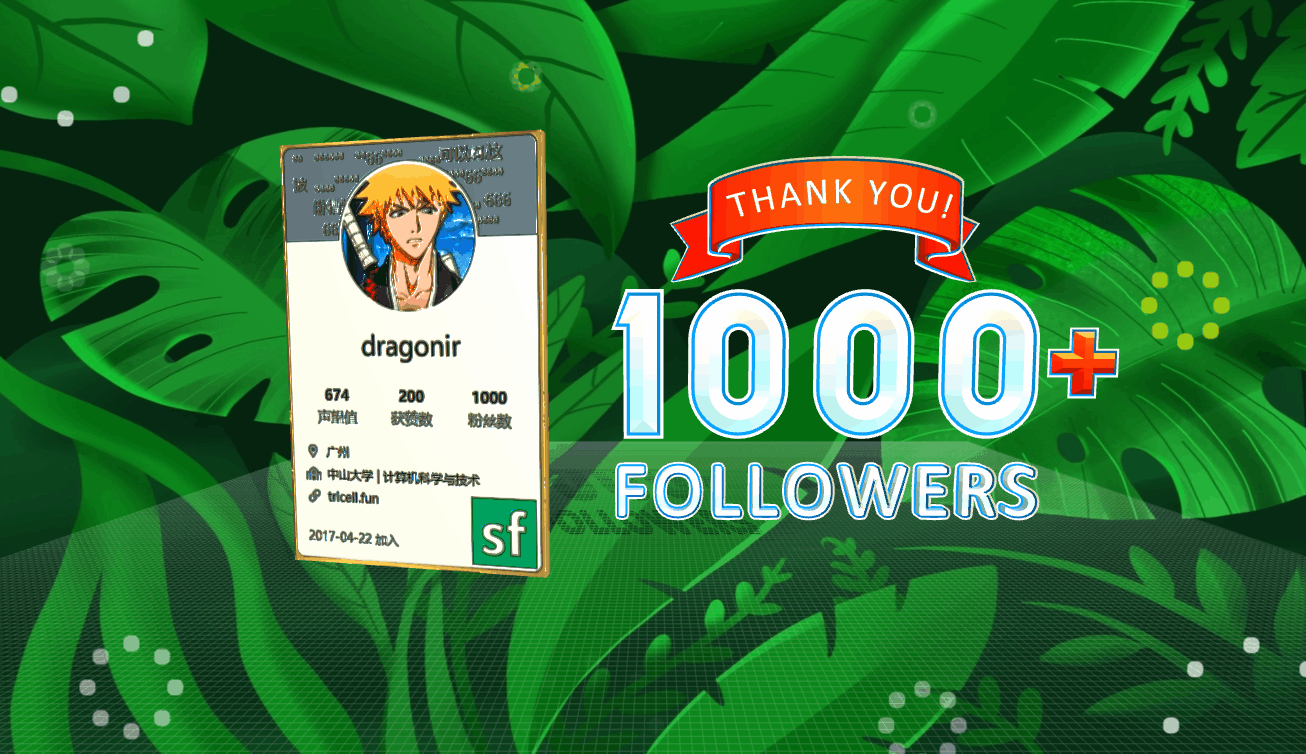
背景
破防了 !突然发现 SegmentFault 平台的粉丝数量已经突破 1000 了,它是我的三个博客平台掘金、博客园、SegmentFault中首个粉丝突破 1000 的,于是设计开发这个页面,特此纪念一下。非常感谢大家的关注 ,后续我会更加专注前端知识的整理分享,写出更多高质量的文章。(希望其他平台也早日破千 )
本文使用 React + Three.js 技术栈,实现粉丝突破 1000 的 3D 纪念页面,包含的主要知识点包括:Three.js 提供的光源、DirectionLight 平行光、HemisphereLight 半球光源、AmbientLight 环境光、奖牌素材生成、贴图知识、MeshPhysicalMaterial 物理材质、TWEEN 镜头补间动画、CSS 礼花动画等。
效果
实现效果图如文章 Banner图 所示,页面由包含我的个人信息的奖牌 、1000+ Followers 模型构成,通过以下链接可以实时预览哦 。
实现
引入资源
首先引入开发功能所需的库,其中 FBXLoader 用于加在 1000+ 字体模型、OrbitControls 镜头轨道控制、TWEEN 用于生成补间动画、Stats 用于开发时性能查看。
import * as THREE from "three";
import { FBXLoader } from "three/examples/jsm/loaders/FBXLoader";
import { OrbitControls } from "three/examples/jsm/controls/OrbitControls";
import { TWEEN } from "three/examples/jsm/libs/tween.module.min.js";
import Stats from "three/examples/jsm/libs/stats.module";
场景初始化
这部分内容主要用于初始化场景和参数,详细讲解可点击文章末尾链接阅读我之前的文章,本文不再赘述。
container = document.getElementById('container');
renderer = new THREE.WebGLRenderer({ antialias: true });
renderer.setPixelRatio(window.devicePixelRatio);
renderer.setSize(window.innerWidth, window.innerHeight);
renderer.shadowMap.enabled = true;
renderer.shadowMap.needsUpdate = true;
container.appendChild(renderer.domElement);
// 场景
scene = new THREE.Scene();
// 给场景设置好看的背景
scene.background = new THREE.TextureLoader().load(backgroundTexture);
// 摄像机
camera = new THREE.PerspectiveCamera(60, window.innerWidth / window.innerHeight, 0.1, 1000);
camera.position.set(0, 0, 0);
camera.lookAt(new THREE.Vector3(0, 0, 0));
// 控制器
controls = new OrbitControls(camera, renderer.domElement);
controls.target.set(0, 0, 0);
controls.enableDamping = true;
controls.enableZoom = false;
controls.enablePan = false;
controls.rotateSpeed = .2;
为了达到更好的视觉效果,为OrbitControls设置了缩放禁用、平移禁用和减小默认旋转速度
光照效果
为了模拟真实的物理场景,本示例中使用了 3种 光源。
// 直射光
const cubeGeometry = new THREE.BoxGeometry(0.001, 0.001, 0.001);
const cubeMaterial = new THREE.MeshLambertMaterial({ color: 0xffffff });
const cube = new THREE.Mesh(cubeGeometry, cubeMaterial);
cube.position.set(0, 0, 0);
light = new THREE.DirectionalLight(0xffffff, 1);
light.intensity = 1;
light.position.set(18, 20, 60);
light.castShadow = true;
light.target = cube;
light.shadow.mapSize.width = 512 * 12;
light.shadow.mapSize.height = 512 * 12;
light.shadow.camera.top = 80;
light.shadow.camera.bottom = -80;
light.shadow.camera.left = -80;
light.shadow.camera.right = 80;
scene.add(light);
// 半球光
const ambientLight = new THREE.AmbientLight(0xffffff);
ambientLight.intensity = .8;
scene.add(ambientLight);
// 环境光
const hemisphereLight = new THREE.HemisphereLight(0xffffff, 0xfffc00);
hemisphereLight.intensity = .3;
scene.add(hemisphereLight);
Three.js 库提供了一些列光源,而且没种光源都有特定的行为和用途。这些光源包括:
| 光源名称 | 描述 |
|---|---|
AmbientLight 环境光 |
这是一种基础光源,它的颜色会添加到整个场景和所有对象的当前颜色上 |
PointLight 点光源 |
空间中的一点,朝所有的方向发射光线 |
SpotLight 聚光灯光源 |
这种光源有聚光的效果,类似台灯、天花板上的吊灯,或者手电筒 |
DirectionLight 平行光 |
也称为无限光。从这种光源发出的光线可以看着平行的。例如,太阳光 |
HemishpereLight 半球光 |
这是一种特殊光源,可以用来创建更加自然的室外光线,模拟放光面和光线微弱的天空 |
AreaLight 面光源 |
使用这种光源可以指定散发光线的平面,而不是空间中的一个点 |
LensFlare 镜头眩光 |
这不是一种光源,但是通过 LensFlare 可以为场景中的光源添加眩光效果 |
THREE.DirectionLight 可以看作是距离很远的光,它发出的所有光线都是相互平行的。平行光的一个范例就是太阳光。被平行光照亮的整个区域接受到的光强是一样的。
构造函数:
new THREE.DirectionLight(color);
属性说明:
position:光源在场景中的位置。target:目标。它的指向很重要。使用target属性,你可以将光源指向场景中的特定对象或位置。此属性需要一个THREE.Object3D对象。intensity:光源照射的强度,默认值:1。castShadow:投影,如果设置为true,这个光源就会生成阴影。onlyShadow:仅阴影,如果此属性设置为true,则该光源只生成阴影,而不会在场景中添加任何光照。shadow.camera.near:投影近点,表示距离光源的哪一个位置开始生成阴影。shadow.camera.far:投影远点,表示到距离光源的哪一个位置可以生成阴影。shadow.camera.left:投影左边界。shadow.camera.right:投影右边界。shadow.camera.top:投影上边界。shadow.camera.bottom:投影下边界。shadow.map.width和shadow.map.height:阴影映射宽度和阴影映射高度。决定了有多少像素用来生成阴影。当阴影具有锯齿状边缘或看起来不光滑时,可以增加这个值。在场景渲染之后无法更改。两者的默认值均为:512。
使用半球光光源,可以创建出更加贴近自然的光照效果。
构造函数:
new THREE.HeimsphereLight(groundColor, color, intensity);
属性说明:
groundColor:从地面发出的光线颜色。Color:从天空发出的光线颜色。intensity:光线照射的强度。
在创建 THREE.AmbientLight 时,颜色会应用到全局。该光源并没有特别的来源方向,并且不会产生阴影。
构造函数:
new THREE.AmbientLight(color);
使用建议:
- 通常不能将
THREE.AmbientLight作为场景中唯一的光源,因为它会将场景中的所有物体渲染为相同的颜色。 - 使用其他光源,如
THREE.SpotLight或THREE.DirectionLight的同时使用它,目的是弱化阴影或给场景添加一些额外颜色。 - 由于
THREE.AmbientLight光源不需要指定位置并且会应用到全局,所以只需要指定个颜色,然后将它添加到场景中即可。
添加网格和地面
添加网格是为了方便开发,可以调整模型的合适的相对位置,本例中保留网格的目的是为了页面更有 3D景深效果。透明材质的地面是为了显示模型的阴影。
// 网格
const grid = new THREE.GridHelper(200, 200, 0xffffff, 0xffffff);
grid.position.set(0, -30, -50);
grid.material.transparent = true;
grid.material.opacity = 0.1;
scene.add(grid);
// 创建地面,透明材质显示阴影
var planeGeometry = new THREE.PlaneGeometry(200, 200);
var planeMaterial = new THREE.ShadowMaterial({ opacity: .5 });
var plane = new THREE.Mesh(planeGeometry, planeMaterial);
plane.rotation.x = -0.5 * Math.PI;
plane.position.set(0, -30, -50);
plane.receiveShadow = true;
scene.add(plane);
创建奖牌
由于时间关系,本示例奖牌模型直接使用 Three.js 自带的基础立方体模型 THREE.BoxGeometry 来实现,你也可以使用其他立方体如球体、圆珠等,甚至可以使用 Blender 等专业建模软件创建自己喜欢的奖牌形状。(ps:个人觉得立方体也挺好看的 )
奖牌上下面和侧面贴图制作:
为了生成的奖牌有黄金质感,本例中使用 该材质贴图,来生成亮瞎眼的24K纯金效果 。

奖牌正面和背面贴图制作:
奖牌的正面和背面使用的贴图是 SegmentFault 个人中心页的截图,为了更具有金属效果,我用 上面金属材质贴图给它添加了一个带有圆角的边框。
Photoshop 生成圆角金属边框具体方法:截图上面添加金属图层 -> 使用框选工具框选需要删除的内容 -> 点击选择 -> 点击修改 -> 点击平滑 -> 输入合适的圆角大小 -> 删除选区 -> 合并图层 -> 完成并导出图片。
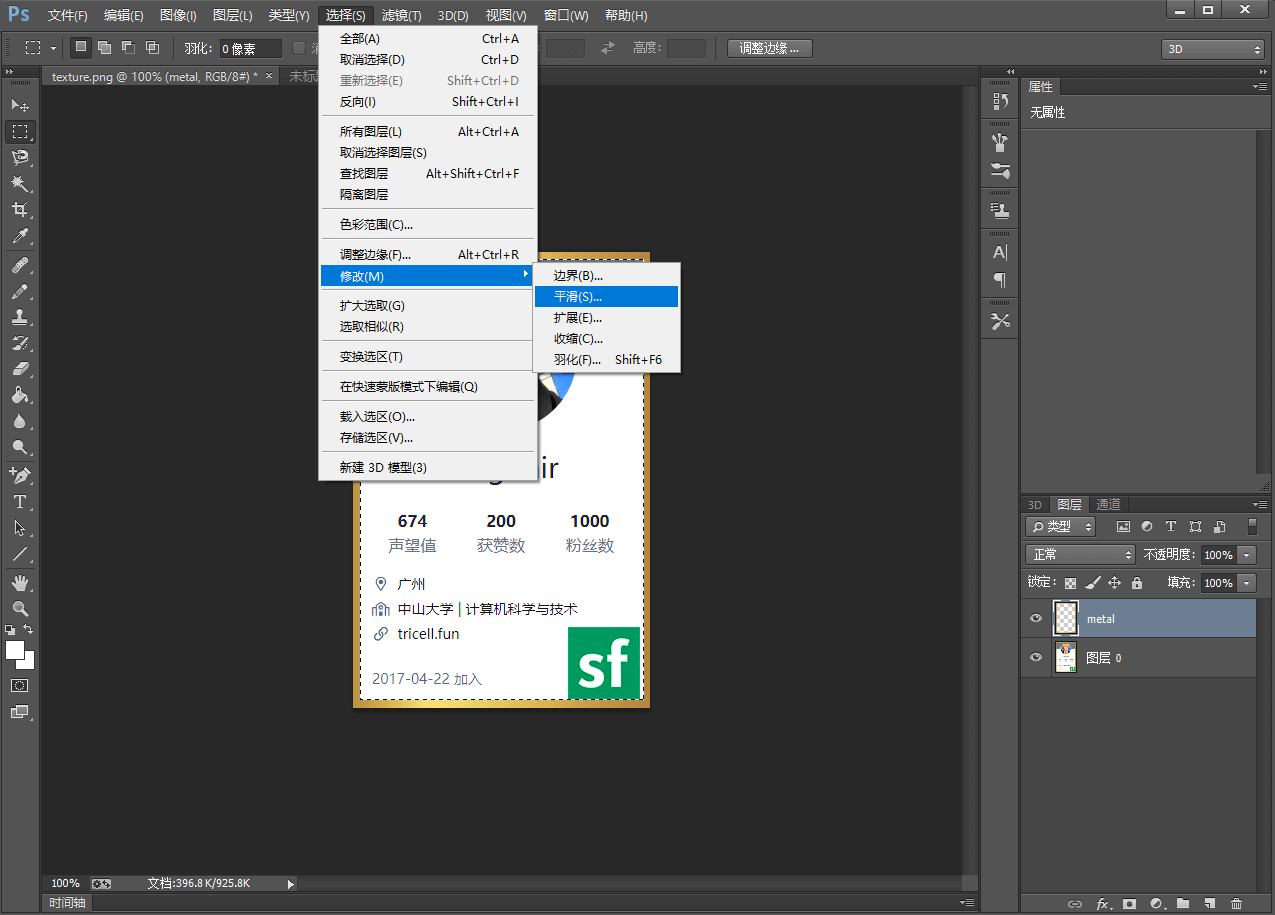
最终的正反面的材质贴图如 下图所示,为了显示更清晰,我在 Photoshop 中同时修改了图片的对比度 和 饱和度,并加了 SegmentFault 的 Logo 在上面。

奖牌正面和背面的法相贴图制作:
为了生成凹凸质感,就需要为模型添加法相贴图。使用 上面已经生成的正面和背面的材质贴图,就可以使用在线工具自动生成法相贴图。生成时可以根据需要,通过调整 Strength、Level、Blur 等参数进行样式微调,并且能够实时预览。调整好后点击 Download 下载即可。
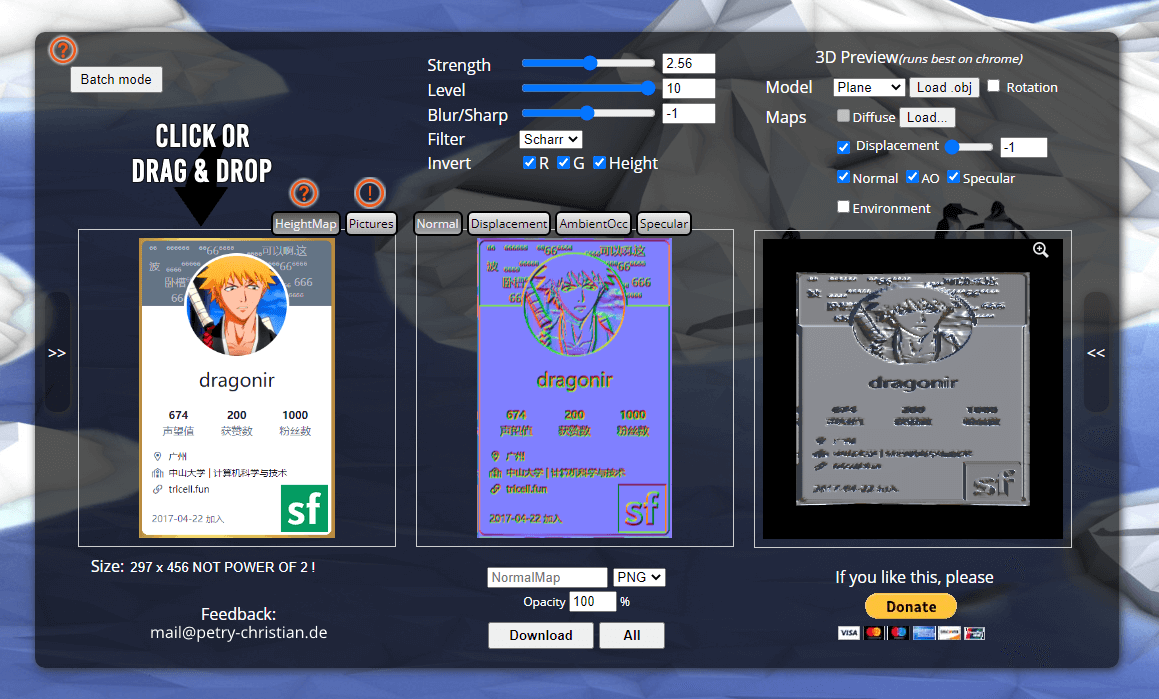
法相贴图在线制作工具传送门:NormalMap-Online
通过多次调节优化,最终使用的法相贴图如 下图所示。
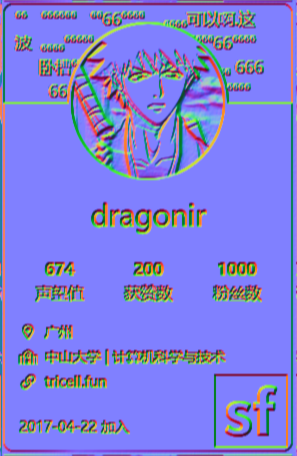
使用上面生成的素材,现在进行奖牌模型的构建。正面和背面使用个人信息材质,其他面使用金属材质。然后遍历对所有面调整金属度和粗糙度样式。
let segmentMap = new THREE.MeshPhysicalMaterial({map: new THREE.TextureLoader().load(segmentTexture), normalMap: new THREE.TextureLoader().load(normalMapTexture) });
let metalMap = new THREE.MeshPhysicalMaterial({map: new THREE.TextureLoader().load(metalTexture)});
// 创建纹理数组
const boxMaps = [metalMap, metalMap, metalMap, metalMap, segmentMap, segmentMap];
// 立方体长宽高比例需要和贴图的大小比例一致,厚度可以随便定
box = new THREE.Mesh(new THREE.BoxGeometry(297, 456, 12), boxMaps);
box.material.map(item => {
// 材质样式调整
item.metalness = .5;
item.roughness = .4;
item.refractionRatio = 1;
return item;
});
box.scale.set(0.085, 0.085, 0.085);
box.position.set(-22, 2, 0);
box.castShadow = true;
meshes.push(box);
scene.add(box);

上面 4 张效果图依次对应的是:
图1:创建没有贴图的BoxGeometry,只是一个白色的立方体。图2:立方体添加材质贴图,此时没有凹凸效果。图3:立方体添加法相贴图,此时产生凹凸效果。图4:调节立方体材质的金属度、粗糙程度和反射率,更具有真实感。
贴图类型
map:材质贴图normalMap:法线贴图bumpMap:凹凸贴图envMap:环境贴图specularMap:高光贴图lightMap:光照贴图
贴图原理
通过纹理贴图加载器 TextureLoader() 去新创建一个贴图对象出来,然后再去调用里面的 load() 方法去加载一张图片,这样就会返回一个纹理对象,纹理对象可以作为模型材质颜色贴图 map 属性的值,材质的颜色贴图属性 map 设置后,模型会从纹理贴图上采集像素值。
MeshPhysicalMaterial 类是 PBR 物理材质,可以更好的模拟光照计算,相比较高光网格材质MeshPhongMaterial 渲染效果更逼真。
如果你想展示一个产品,为了更逼真的渲染效果最好选择该材质,如果游戏为了更好的显示效果可以选择
PBR材质MeshPhysicalMaterial,而不是高光材质MeshPhongMaterial。
特殊属性
.metalness金属度属性:表示材质像金属的程度。非金属材料,如木材或石材,使用0.0,金属使用1.0,中间没有(通常). 默认0.5.0.0到1.0之间的值可用于生锈的金属外观。如果还提供了粗糙度贴图.metalnessMap,则两个值都相乘。.roughness粗糙度属性:表示材质的粗糙程度.0.0表示平滑的镜面反射,1.0表示完全漫反射. 默认0.5. 如果还提供粗糙度贴图.roughnessMap,则两个值相乘..metalnessMap金属度贴图:纹理的蓝色通道用于改变材料的金属度..roughnessMap粗糙度贴图:纹理的绿色通道用于改变材料的粗糙度。
注意使用物理材质的时候,一般需要设置环境贴图.envMap。
加载1000+文字模型
1000+ 字样的模型使用 THREE.LoadingManager 和 FBXLoader 加载。详细使用方法也不再本文中赘述,可参考文章末尾链接查看我的其他文章,里面有详细描述。
const manager = new THREE.LoadingManager();
manager.onProgress = async(url, loaded, total) => {
if (Math.floor(loaded / total * 100) === 100) {
// 设置加载进度
_this.setState({ loadingProcess: Math.floor(loaded / total * 100) });
// 加载镜头移动补间动画
Animations.animateCamera(camera, controls, { x: 0, y: 4, z: 60 }, { x: 0, y: 0, z: 0 }, 3600, () => {});
} else {
_this.setState({ loadingProcess: Math.floor(loaded / total * 100) });
}
};
const fbxLoader = new FBXLoader(manager);
fbxLoader.load(textModel, mesh => {
mesh.traverse(child => {
if (child.isMesh) {
// 生成阴影
child.castShadow = true;
// 样式调整
child.material.metalness = 1;
child.material.roughness = .2;
meshes.push(mesh);
}
});
mesh.position.set(16, -4, 0);
mesh.rotation.x = Math.PI / 2
mesh.scale.set(.08, .08, .08);
scene.add(mesh);
});
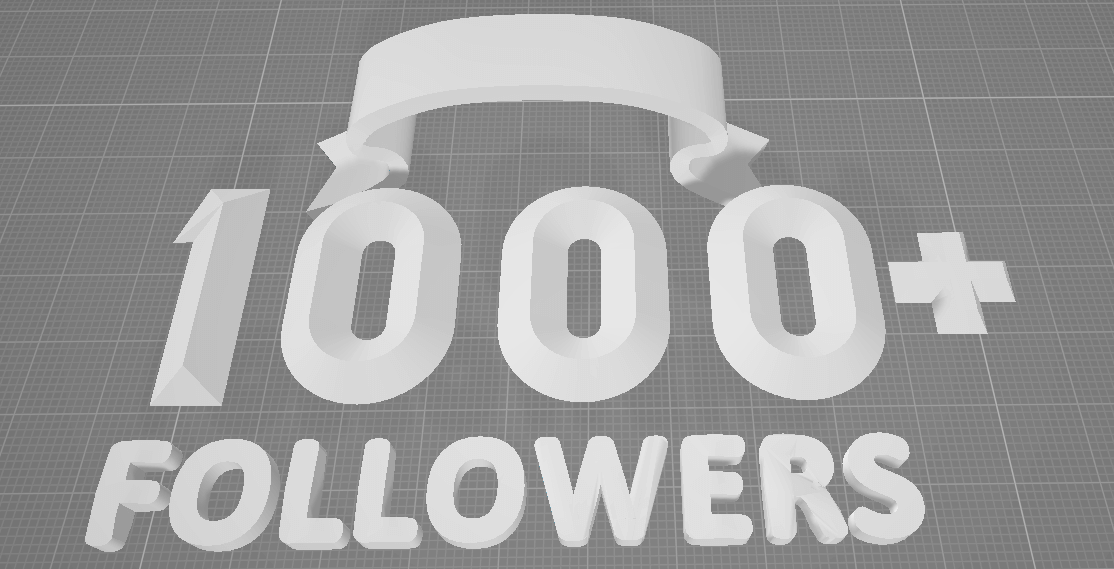
补间动画
相机移动实现漫游等动画,页面打开时,模型加载完毕从大变小的动画就是通过 TWEEN 实现的。
animateCamera: (camera, controls, newP, newT, time = 2000, callBack) => {
var tween = new TWEEN.Tween({
x1: camera.position.x, // 相机x
y1: camera.position.y, // 相机y
z1: camera.position.z, // 相机z
x2: controls.target.x, // 控制点的中心点x
y2: controls.target.y, // 控制点的中心点y
z2: controls.target.z, // 控制点的中心点z
});
tween.to({
x1: newP.x,
y1: newP.y,
z1: newP.z,
x2: newT.x,
y2: newT.y,
z2: newT.z,
}, time);
tween.onUpdate(function (object) {
camera.position.x = object.x1;
camera.position.y = object.y1;
camera.position.z = object.z1;
controls.target.x = object.x2;
controls.target.y = object.y2;
controls.target.z = object.z2;
controls.update();
});
tween.onComplete(function () {
controls.enabled = true;
callBack();
});
tween.easing(TWEEN.Easing.Cubic.InOut);
tween.start();
}
动画更新
最后不要忘了要在 requestAnimationFrame 中更新场景、轨道控制器、TWEEN、以及模型的自转 等。
// 监听页面缩放,更新相机和渲染
function onWindowResize() {
camera.aspect = window.innerWidth / window.innerHeight;
camera.updateProjectionMatrix();
renderer.setSize(window.innerWidth, window.innerHeight);
}
function animate() {
requestAnimationFrame(animate);
renderer.render(scene, camera);
stats && stats.update();
controls && controls.update();
TWEEN && TWEEN.update();
// 奖牌模型自转
box && (box.rotation.y += .04);
}
礼花动画
最后,通过 box-shadow 和简单的 CSS 动画,给页面添加 绽放效果,营造 欢庆氛围!
<div className="firework_1"></div>
<div className="firework_2"></div>
<!-- ... -->
<div className="firework_10"></div>
样式动画:
[class^=firework_] {
position: absolute;
width: 0.1rem;
height: 0.1rem;
border-radius: 50%;
transform: scale(8)
}
.firework_1 {
animation: firework_lg 2s both infinite;
animation-delay: 0.3s;
top: 5%;
left: 5%;
}
@keyframes firework_lg {
0%, 100% {
opacity: 0;
}
10%, 70% {
opacity: 1;
}
100% {
box-shadow: -0.9rem 0rem 0 #fff, 0.9rem 0rem 0 #fff, 0rem -0.9rem 0 #fff, 0rem 0.9rem 0 #fff, 0.63rem -0.63rem 0 #fff, 0.63rem 0.63rem 0 #fff, -0.63rem -0.63rem 0 #fff, -0.63rem 0.63rem 0 #fff;
}
}
实现效果:

完整代码 https://github.com/dragonir/3d/tree/master/src/containers/SegmentFault
总结
本文中主要涉及到的知识点包括:
Three.js提供的光源THREE.DirectionLight平行光THREE.HemisphereLight半球光光源THREE.AmbientLight环境光- 奖牌
UI素材生成 Three.js中的贴图MeshPhysicalMaterial物理材质TWEEN镜头补间动画CSS礼花动画
想了解场景初始化、光照、阴影及其他 Three.js 的相关知识,可阅读我的其他文章。如果觉得文章对你有帮助,不要忘了 一键三连 。
附录
- [1]. Three.js 实现虎年春节3D创意页面
- [2]. Three.js 实现脸书元宇宙3D动态Logo
- [3]. Three.js 实现3D全景侦探小游戏
- [4]. 使用Three.js实现炫酷的酸性风格3D页面
- [5]. 环境贴图来源:dribbble
- [6]. 字体模型来源:sketchfab
作者:dragonir 本文地址:https://www.cnblogs.com/dragonir/p/15824939.html
1000粉!使用Three.js制作一个专属3D奖牌🥇的更多相关文章
- 用JS制作一个信息管理平台完整版
前 言 JRedu 在之前的文章中,介绍了如何用JS制作一个实用的信息管理平台. 但是那样的平台功能过于简陋了,我们今天来继续完善一下. 首先我们回顾一下之前的内容. 1.JSON的基础知识 ...
- JS制作一个创意数字时钟
通过js代码制作一个创意数字时钟 通过JS代码实现创意数字时钟效果如下:由数字化的卡通形象图片取代常规的数字显示当前实时北京时间.具体效果示例: 核心重点: (1)Date方法的初步了解 (2)构建模 ...
- 通过JS制作一个简易数码时钟
设计思路: 数码时钟即通过图片数字来显示当前时间,需要显示的图片的URL根据时间变化而变化. a.获取当前时间Date()并将当前时间信息转换为一个6位的字符串; b.根据时间字符串每个位置对应的数字 ...
- three.js 制作一个三维的推箱子游戏
今天郭先生发现大家更喜欢看我发的three.js小作品,今天我就发一个3d版本推箱子的游戏,其实webGL有很多框架,three.js并不合适做游戏引擎,但是可以尝试一些小游戏.在线案例请点击博客原文 ...
- 用js制作一个计算器
使用js制作计算器 <!doctype html> <html lang="en"> <head> <meta charset=" ...
- 使用canvas通过js制作一个小型英雄抓怪兽的2D小游戏
首先,这是一个HTML: <!DOCTYPE html> <html lang="en"> <head> <meta charset=&q ...
- JS制作一个通用的商城版历史浏览记录
正在开发一个b2c的国外商城,昨天做了一个历史浏览记录发出来跟大家分享一下. JS: //cookie相关函数 function getCookieVal(offset) { var endst ...
- 使用JS制作一个鼠标可拖的DIV(四)——缩放
原理与鼠标拖动 DIV 相同. 下面就先实现一个在DIV的右上角显示一个小正方形(类似). 当鼠标按下并拖动时,DIV会以要拖动的元素的左下角的坐标点定位,根据鼠标的拖动,按比例的扩大或缩小. 一.思 ...
- 使用JS制作一个鼠标可拖的DIV(二)——限制区域移动
这次是要对上一篇的内容进行扩展. 由于需要对可拖动的 DIV 进行一个区域范围的限制,所以要给于一个容器,让可拖动的 DIV 元素不能逃出该容器的大小范围. 一.思路 1.在外层增加一个 DIV 容器 ...
随机推荐
- 如何在java web工程下建立存储property文件的文件夹,让Java程序直接读取
如何在java web工程下建立存储property文件的文件夹,让Java程序直接读取: 步骤如下:
- js 将二维数组转为一维数组
方法一 使用ES的最新语法:Array.prototype.flat(). flat([dept]),参数 dept 为数组的深度,默认为1,根据传入的深度将数组展开. 对于不确定深度的数组,可以传入 ...
- clickhouse配置登录密码
执行 PASSWORD=$(base64 < /dev/urandom | head -c8); echo "123456"; echo -n "123456&qu ...
- springboot等javaweb项目将jar包安装(打包)到本地Maven仓库
在开发过程中有时会用到maven仓库里没有的jar包或者本地的jar包 1.打开jar所在文件夹,假设我们要将 taobao-sdk-java-auto_1479188381469-20200121. ...
- Spring Boot定时任务配置
import org.springframework.context.annotation.Configuration; import org.springframework.scheduling.a ...
- C笔试题:将int型数组强制转换为char*,再求strlen,涉及大小端
1 #include<stdio.h> 2 #include<string.h> 3 int main() 4 { 5 int a[2000]; 6 char *p = (ch ...
- vc++ 调用winapi调节屏幕亮度
!!版权声明:本文为博主原创文章,版权归原文作者和博客园共有,谢绝任何形式的 转载!! 作者:mohist ---- 已经更正文章中错误的地方, 时间: 10/10/2020--------- 自己封 ...
- 【LeetCode】1471. 数组中的 k 个最强值 The k Strongest Values in an Array (Python)
作者: 负雪明烛 id: fuxuemingzhu 个人博客:http://fuxuemingzhu.cn/ 目录 题目描述 题目大意 解题方法 自定义排序 日期 题目地址:https://leetc ...
- 【LeetCode】310. Minimum Height Trees 解题报告(Python)
作者: 负雪明烛 id: fuxuemingzhu 个人博客: http://fuxuemingzhu.cn/ 目录 题目描述 题目大意 解题方法 BFS 相似题目 参考资料 日期 题目地址:http ...
- 【LeetCode】713. Subarray Product Less Than K 解题报告(Python)
作者: 负雪明烛 id: fuxuemingzhu 个人博客: http://fuxuemingzhu.cn/ 题目地址: https://leetcode.com/problems/subarray ...
